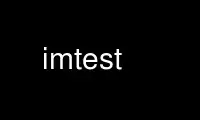
This is the command imtest that can be run in the OnWorks free hosting provider using one of our multiple free online workstations such as Ubuntu Online, Fedora Online, Windows online emulator or MAC OS online emulator
PROGRAM:
NAME
imtest - interactive IMAP test program
SYNOPSIS
imtest [ -t keyfile ] [ -p port ] [ -m mechanism ]
[ -a userid ] [ -u userid ] [ -k num ] [ -l num ]
[ -r realm ] [ -f file ] [ -n num ] [ -s ] [ -q ]
[ -c ] [ -i ] [ -z ] [ -v ] [ -I file ] [ -x file ]
[ -X file ] [ -o option=value ] hostname
DESCRIPTION
imtest is a utility that allows you to authenticate to a IMAP or IMSP server and
interactively issue commands to it. Once authenticated you may issue any IMAP or IMSP
command by simply typing it in. It is capable of multiple SASL authentication mechanisms
and handles encryption layers transparently. This utility is often used for testing the
operation of a imsp or imap server. Also those developing IMAP clients find it useful.
OPTIONS
-t keyfile
Enable TLS. keyfile contains the TLS public and private keys. Specify "" to
negotiate a TLS encryption layer but not use TLS authentication.
-p port
Port to connect to. If left off this defaults to imap as defined in /etc/services.
-m mechanism
Force imtest to use mechanism for authentication. If not specified the strongest
authentication mechanism supported by the server is chosen. Specify login to use
the LOGIN command instead of AUTHENTICATE.
-a userid
Userid to use for authentication; defaults to the current user. This is the userid
whose password or credentials will be presented to the server for verification.
-u userid
Userid to use for authorization; defaults to the current user. This is the userid
whose identity will be assumed after authentication. NOTE: This is only used with
SASL mechanisms that allow proxying (e.g. PLAIN, DIGEST-MD5).
-k num Minimum protection layer required.
-l num Maximum protection layer to use (0=none; 1=integrity; etc). For example if you are
using the KERBEROS_V4 authentication mechanism specifying 0 will force imtest to
not use any layer and specifying 1 will force it to use the integrity layer. By
default the maximum supported protection layer will be used.
-r realm
Specify the realm to use. Certain authentication mechanisms (e.g. DIGEST-MD5) may
require one to specify the realm.
-f file
Pipe file into connection after authentication.
-n num Number of authentication attempts; default = 1. The client will attempt to do
SSL/TLS session reuse and/or fast reauth (e.g. DIGEST-MD5), if possible.
-s Enable IMAP over SSL (imaps).
-q Enable IMAP COMPRESSion (before the last authentication attempt).
-c Enable challenge prompt callbacks. This will cause the OTP mechanism to ask for
the the one-time password instead of the secret pass-phrase (library generates the
correct response).
-i Don't send an initial client response for SASL mechanisms, even if the protocol
supports it.
-I file
Echo the PID of the running process into file (This can be useful with -X).
-x file
Open the named socket for the interactive portion
-X file
Like -x, only close all file descriptors & daemonize the process.
-o option=value
Set the SASL option to value.
-v Verbose. Print out more information than usual.
-z Timing test.
Use imtest online using onworks.net services
